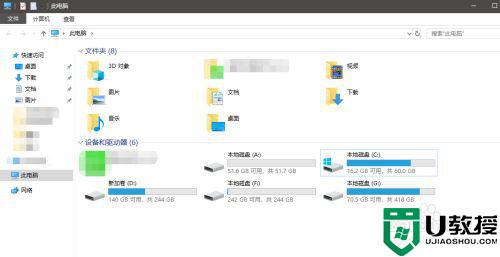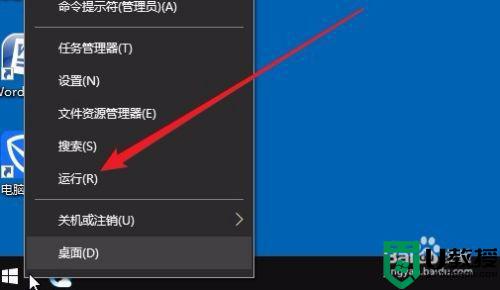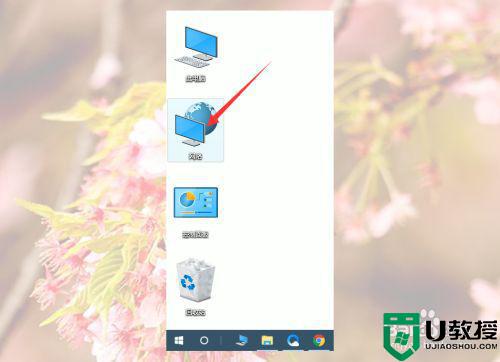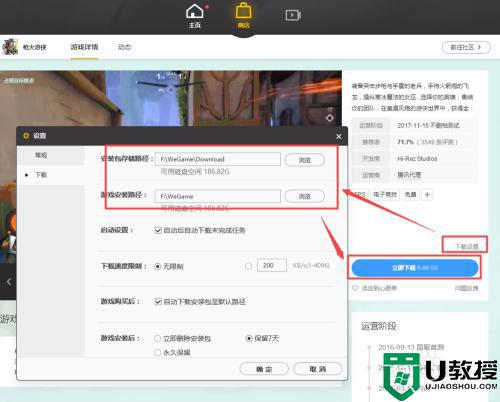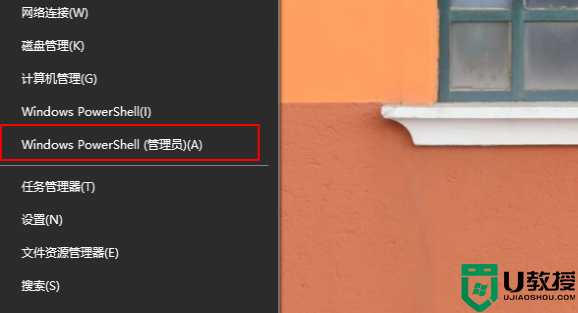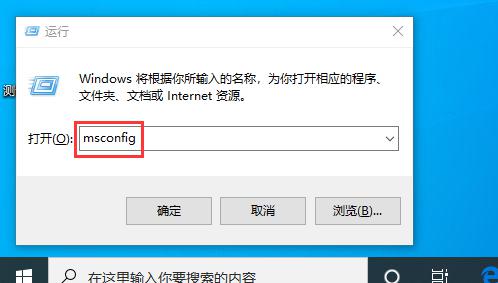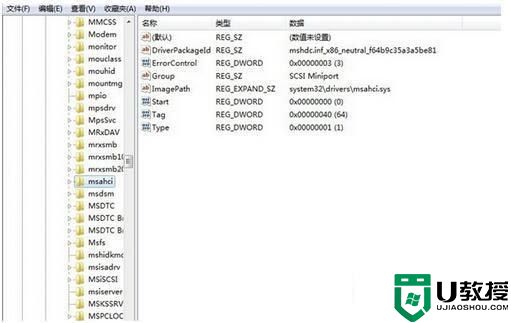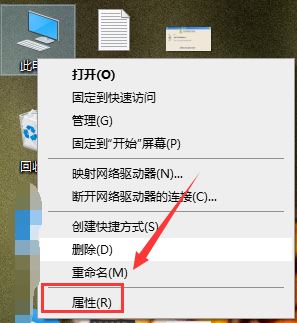win10固态硬盘写入速度慢怎么办 win10固态读写速度很慢如何处理
在长时间运行win10系统的过程中,有些用户会发现电脑的内存不够用,这时除了简单的对系统垃圾进行清理之外,还可以选择外接固态硬盘来扩大内存,可是有用户发现win10电脑固态硬盘在写入时速度很慢,对此win10固态硬盘写入速度慢怎么办呢?这里小编就来教大家win10固态读写速度很慢处理方法。
推荐下载:win10专业版系统
具体方法:
1、首先鼠标右键点击“此电脑”,弹出菜单之后,点击“管理”。
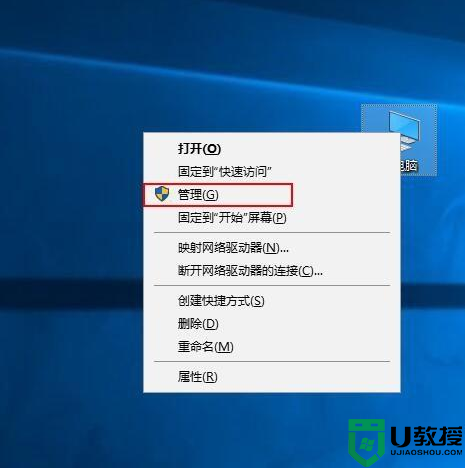
2、点击左侧栏中的“设备管理器”,在右侧栏中展开磁盘驱动器,在固态硬盘上右键并点击属性。
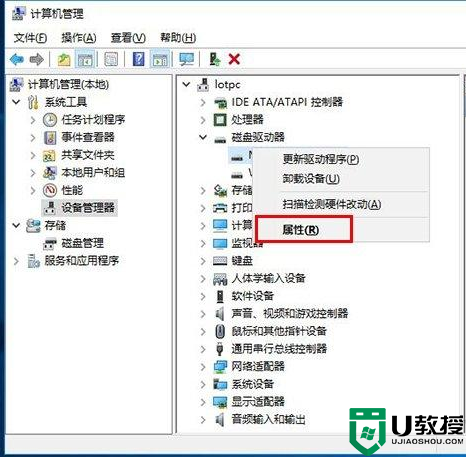
3、切换至策略的选项卡,可以看到写入缓存策略。打开和关闭的这个选项意义在于当SSD执行写入指令的时候,写入的数据是写入到缓存还是写入到NAND闪存颗粒才向系统报告,请大家勾选“启用设备上的写入缓存”。
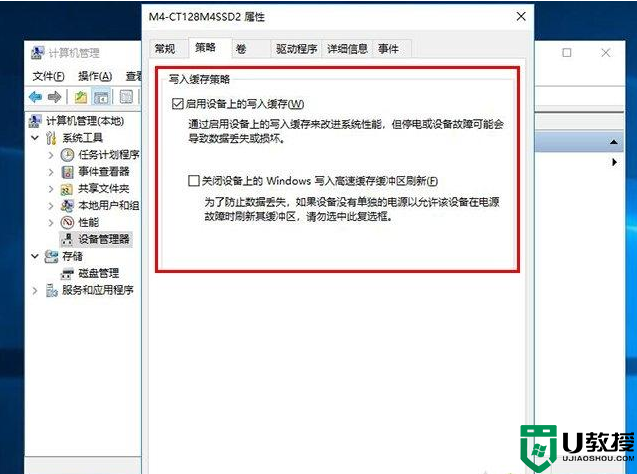
4、同时如果不是追求极致性能的话,不要勾选在“关闭设备上的Windows写入高速缓存缓冲区刷新”这个选项,否则很容易导致数据文件丢失的情况发生。再来用AS SSD Benchmark软件测试一下,是不是已经正常了win10系统下新固态硬盘写入速度慢怎么解决。
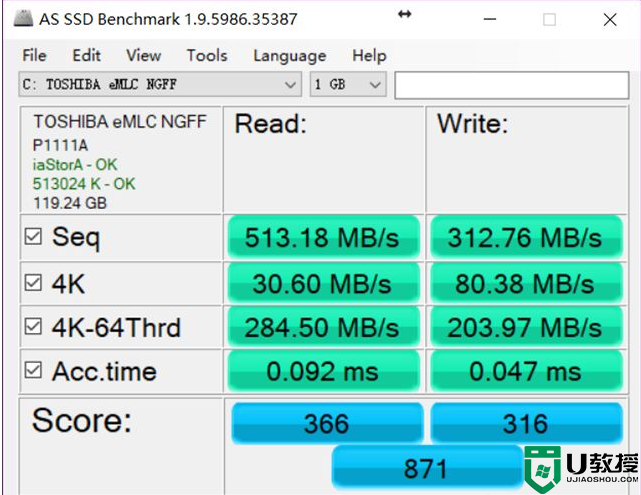
上述就是关于win10固态读写速度很慢处理方法了,碰到同样情况的朋友们赶紧参照小编的方法来处理吧,希望能够对大家有所帮助。